linux--ISCSI和CHAP认证
freeNAS搭讲义建ISCSI与ESXI对接
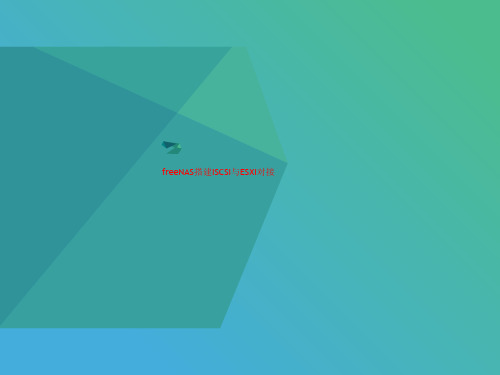
2021/1/13
10
关联目标
最后一步,关联目标,点击 Associated Targets
2021/1/13
11
在ESXI上添加ISCSI存储设备
打开Vsphere,登录到ESXI,选择存储适配器-----ISCSI软件适配器-----
--属性-----配置-----已启用。通过上述步骤来启用ISCSI软件适配器。
2021/1/13
12
在动态发现里面添加iSCSI服务器。端口是默认的3260。 CHAP使用刚才创建的test1
2021/1/13
13
会弹出下面的提示框,重新扫描一下。
之后就可以添加存储器了。点击配置--存储器--添加存储器。 下面红色的就是新添加的ISCSI存储器
2021/1/13
14
THANKS
2021/1/13
8
创建Extent
创建Extent,指定路径,限定iSCSI存储器的大小
2021/1/13
9
创建一个Target
创建一个Target,Type 选择磁盘。网络站组 ID 和 Initiator GROUP ID刚才都已经配好了,可以在下拉菜单找到。 AuthMethod 使用 CHAP认证组群号选择 Group 1。其他都 默认,记得服务名要以iqn.开头,不然待会儿可能发现不了
管理FreeNAS
2
FreeNAS
之后,就在浏览器的地址栏里输入上面FreeNAS的 地址:192.168.18.146,进入FreeNAS的配置界面:
2021/1/13
3
之后就是更改语言,更改密码等,这些简单的就略过 吧。
2021/1/13
4
创建卷 在freeNAS里添加卷。文件系统ZFS,磁盘组RAID-Z。
CentOS7配置iSCSIInitiator
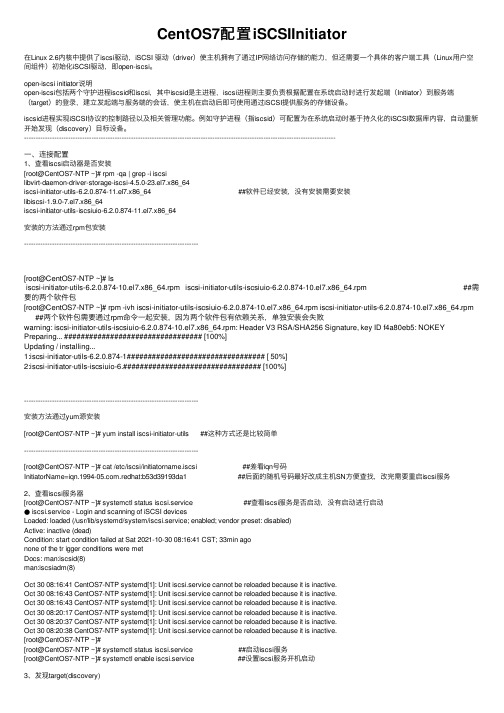
CentOS7配置iSCSIInitiator在Linux 2.6内核中提供了iscsi驱动,iSCSI 驱动(driver)使主机拥有了通过IP⽹络访问存储的能⼒,但还需要⼀个具体的客户端⼯具(Linux⽤户空间组件)初始化iSCSI驱动,即open-iscsi。
open-iscsi initiator说明open-iscsi包括两个守护进程iscsid和iscsi,其中iscsid是主进程,iscsi进程则主要负责根据配置在系统启动时进⾏发起端(Initiator)到服务端(target)的登录,建⽴发起端与服务端的会话,使主机在启动后即可使⽤通过iSCSI提供服务的存储设备。
iscsid进程实现iSCSI协议的控制路径以及相关管理功能。
例如守护进程(指iscsid)可配置为在系统启动时基于持久化的iSCSI数据库内容,⾃动重新开始发现(discovery)⽬标设备。
--------------------------------------------------------------------------------------------------------------------------------------⼀、连接配置1、查看iscsi启动器是否安装[root@CentOS7-NTP ~]# rpm -qa | grep -i iscsilibvirt-daemon-driver-storage-iscsi-4.5.0-23.el7.x86_64iscsi-initiator-utils-6.2.0.874-11.el7.x86_64 ##软件已经安装,没有安装需要安装libiscsi-1.9.0-7.el7.x86_64iscsi-initiator-utils-iscsiuio-6.2.0.874-11.el7.x86_64安装的⽅法通过rpm包安装---------------------------------------------------------------------------[root@CentOS7-NTP ~]# lsiscsi-initiator-utils-6.2.0.874-10.el7.x86_64.rpm iscsi-initiator-utils-iscsiuio-6.2.0.874-10.el7.x86_64.rpm ##需要的两个软件包[root@CentOS7-NTP ~]# rpm -ivh iscsi-initiator-utils-iscsiuio-6.2.0.874-10.el7.x86_64.rpm iscsi-initiator-utils-6.2.0.874-10.el7.x86_64.rpm ##两个软件包需要通过rpm命令⼀起安装,因为两个软件包有依赖关系,单独安装会失败warning: iscsi-initiator-utils-iscsiuio-6.2.0.874-10.el7.x86_64.rpm: Header V3 RSA/SHA256 Signature, key ID f4a80eb5: NOKEY Preparing... ################################# [100%]Updating / installing...1:iscsi-initiator-utils-6.2.0.874-1################################# [ 50%]2:iscsi-initiator-utils-iscsiuio-6.################################# [100%]---------------------------------------------------------------------------安装⽅法通过yum源安装[root@CentOS7-NTP ~]# yum install iscsi-initiator-utils ##这种⽅式还是⽐较简单---------------------------------------------------------------------------[root@CentOS7-NTP ~]# cat /etc/iscsi/initiatorname.iscsi ##差看iqn号码InitiatorName=.redhat:b53d39193da1 ##后⾯的随机号码最好改成主机SN⽅便查找,改完需要重启iscsi服务2、查看iscsi服务器[root@CentOS7-NTP ~]# systemctl status iscsi.service ##查看iscsi服务是否启动,没有启动进⾏启动● iscsi.service - Login and scanning of iSCSI devicesLoaded: loaded (/usr/lib/systemd/system/iscsi.service; enabled; vendor preset: disabled)Active: inactive (dead)Condition: start condition failed at Sat 2021-10-30 08:16:41 CST; 33min agonone of the tr igger conditions were metDocs: man:iscsid(8)man:iscsiadm(8)Oct 30 08:16:41 CentOS7-NTP systemd[1]: Unit iscsi.service cannot be reloaded because it is inactive.Oct 30 08:16:43 CentOS7-NTP systemd[1]: Unit iscsi.service cannot be reloaded because it is inactive.Oct 30 08:16:43 CentOS7-NTP systemd[1]: Unit iscsi.service cannot be reloaded because it is inactive.Oct 30 08:20:17 CentOS7-NTP systemd[1]: Unit iscsi.service cannot be reloaded because it is inactive.Oct 30 08:20:37 CentOS7-NTP systemd[1]: Unit iscsi.service cannot be reloaded because it is inactive.Oct 30 08:20:38 CentOS7-NTP systemd[1]: Unit iscsi.service cannot be reloaded because it is inactive.[root@CentOS7-NTP ~]#[root@CentOS7-NTP ~]# systemctl status iscsi.service ##启动iscsi服务[root@CentOS7-NTP ~]# systemctl enable iscsi.service ##设置iscsi服务开机启动3、发现target(discovery)[root@CentOS7-NTP ~]# iscsiadm -m discovery -t st -p 192.168.150.250:3260 ##发现target(discovery)存储192.168.150.250:3260,1 .openfiler:tsn.23aad6d9f9f1 ##这个就是⽬标存储的iqn号码[root@CentOS7-NTP ~]# iscsiadm -m node ##查看保存在本地的数据库中的target192.168.150.250:3260,1 .openfiler:tsn.23aad6d9f9f14、连接target(discovery)存储[root@CentOS7-NTP ~]# iscsiadm -m node -T .openfiler:tsn.23aad6d9f9f1 -p 192.168.150.250:3260 -lLogging in to [iface: default, target: .openfiler:tsn.23aad6d9f9f1, portal: 192.168.150.250,3260] (multiple)Login to [iface: default, target: .openfiler:tsn.23aad6d9f9f1, portal: 192.168.150.250,3260] successful.##上⾯命令的iqn号为⽬标存储的iqn号,IP地址为⽬标存储的IP地址5、查看登录的session,可以通过iscsiadm -m session -P 3 (0-3均可,默认为0) 来打印详细的信息[root@CentOS7-NTP ~]# iscsiadm -m session ##相当于iscsiadm -m session -P 0tcp: [1] 192.168.150.250:3260,1 .openfiler:tsn.23aad6d9f9f1 (non-flash)6、扫描所有关联的target/session⼀旦登录成功,所有分配给当前主机的LUN都可以看到了,但有时,新分配的LUN,LUN的信息发⽣变化后,主要不能⽴即看到,这样就需要rescan 了 --rescan 。
iscsi共享存储(scsi-target-utils包)
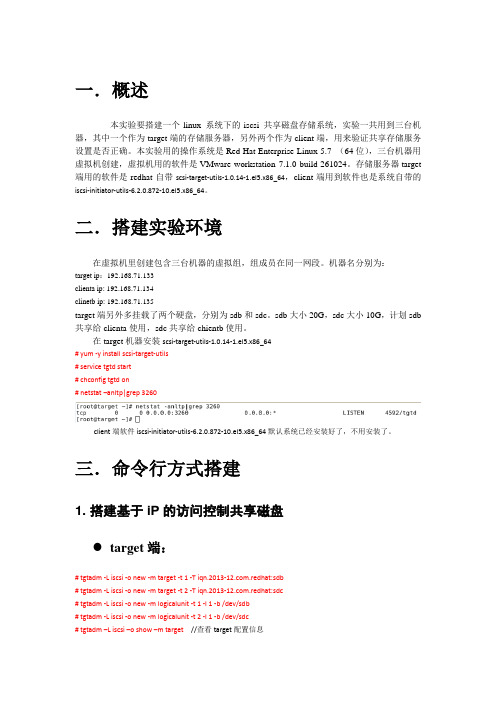
一.概述本实验要搭建一个linux 系统下的iscsi 共享磁盘存储系统,实验一共用到三台机器,其中一个作为target端的存储服务器,另外两个作为client端,用来验证共享存储服务设置是否正确。
本实验用的操作系统是Red Hat Enterprise Linux 5.7 (64位),三台机器用虚拟机创建,虚拟机用的软件是VMware workstation 7.1.0 build-261024。
存储服务器target 端用的软件是redhat自带scsi-target-utils-1.0.14-1.el5.x86_64,client端用到软件也是系统自带的iscsi-initiator-utils-6.2.0.872-10.el5.x86_64。
二.搭建实验环境在虚拟机里创建包含三台机器的虚拟组,组成员在同一网段。
机器名分别为:target ip:192.168.71.133clienta ip: 192.168.71.134clinetb ip: 192.168.71.135target端另外多挂载了两个硬盘,分别为sdb和sdc。
sdb大小20G,sdc大小10G,计划sdb 共享给clienta使用,sdc共享给chientb使用。
在target机器安装scsi-target-utils-1.0.14-1.el5.x86_64# yum -y install scsi-target-utils# service tgtd start# chconfig tgtd on# netstat –anltp|grep 3260client端软件iscsi-initiator-utils-6.2.0.872-10.el5.x86_64默认系统已经安装好了,不用安装了。
三.命令行方式搭建1. 搭建基于iP的访问控制共享磁盘target端:# tgtadm -L iscsi -o new -m target -t 1 -T .redhat:sdb# tgtadm -L iscsi -o new -m target -t 2 -T .redhat:sdc# tgtadm -L iscsi -o new -m logicalunit -t 1 -l 1 -b /dev/sdb# tgtadm -L iscsi -o new -m logicalunit -t 2 -l 1 -b /dev/sdc# tgtadm –L iscsi –o show –m target //查看target配置信息绑定ip# tgtadm -L iscsi -o bind -m target -t 1 -I 192.168.71.134# tgtadm -L iscsi -o bind -m target -t 2 -I 192.168.71.135# tgtadm –L iscsi –o show –m target //查看target ip 绑定信息。
iscsiinitiator配置
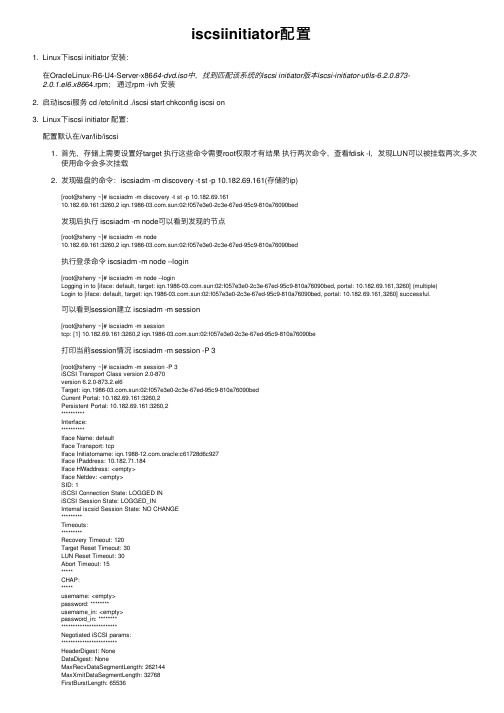
iscsiinitiator配置1. Linux下iscsi initiator 安装:在OracleLinux-R6-U4-Server-x8664-dvd.iso中,找到匹配该系统的iscsi initiator版本iscsi-initiator-utils-6.2.0.873-2.0.1.el6.x8664.rpm;通过rpm -ivh 安装2. 启动iscsi服务 cd /etc/init.d ./iscsi start chkconfig iscsi on3. Linux下iscsi initiator 配置:配置默认在/var/lib/iscsi1. ⾸先,存储上需要设置好target 执⾏这些命令需要root权限才有结果执⾏两次命令,查看fdisk -l,发现LUN可以被挂载两次,多次使⽤命令会多次挂载2. 发现磁盘的命令:iscsiadm -m discovery -t st -p 10.182.69.161(存储的ip)[root@sherry ~]# iscsiadm -m discovery -t st -p 10.182.69.16110.182.69.161:3260,2 .sun:02:f057e3e0-2c3e-67ed-95c9-810a76090bed发现后执⾏ iscsiadm -m node可以看到发现的节点[root@sherry ~]# iscsiadm -m node10.182.69.161:3260,2 .sun:02:f057e3e0-2c3e-67ed-95c9-810a76090bed执⾏登录命令 iscsiadm -m node --login[root@sherry ~]# iscsiadm -m node --loginLogging in to [iface: default, target: .sun:02:f057e3e0-2c3e-67ed-95c9-810a76090bed, portal: 10.182.69.161,3260] (multiple)Login to [iface: default, target: .sun:02:f057e3e0-2c3e-67ed-95c9-810a76090bed, portal: 10.182.69.161,3260] successful.可以看到session建⽴ iscsiadm -m session[root@sherry ~]# iscsiadm -m sessiontcp: [1] 10.182.69.161:3260,2 .sun:02:f057e3e0-2c3e-67ed-95c9-810a76090be打印当前session情况 iscsiadm -m session -P 3[root@sherry ~]# iscsiadm -m session -P 3iSCSI Transport Class version 2.0-870version 6.2.0-873.2.el6Target: .sun:02:f057e3e0-2c3e-67ed-95c9-810a76090bedCurrent Portal: 10.182.69.161:3260,2Persistent Portal: 10.182.69.161:3260,2**********Interface:**********Iface Name: defaultIface Transport: tcpIface Initiatorname: .oracle:c61728d6c927Iface IPaddress: 10.182.71.184Iface HWaddress: <empty>Iface Netdev: <empty>SID: 1iSCSI Connection State: LOGGED INiSCSI Session State: LOGGED_INInternal iscsid Session State: NO CHANGE*********Timeouts:*********Recovery Timeout: 120Target Reset Timeout: 30LUN Reset Timeout: 30Abort Timeout: 15*****CHAP:*****username: <empty>password: ********username_in: <empty>password_in: ********************************Negotiated iSCSI params:************************HeaderDigest: NoneDataDigest: NoneMaxRecvDataSegmentLength: 262144MaxXmitDataSegmentLength: 32768FirstBurstLength: 65536MaxBurstLength: 1048576ImmediateData: YesInitialR2T: YesMaxOutstandingR2T: 1************************Attached SCSI devices:************************Host Number: 3 State: runningscsi3 Channel 00 Id 0 Lun: 0Attached scsi disk sdb State: runningscsi3 Channel 00 Id 0 Lun: 1Attached scsi disk sdc State: running 通过fdisk -l也可以看到系统已识别新的磁盘。
搭建ISCSI Target 与linux initiator和windows 2007客户端连接
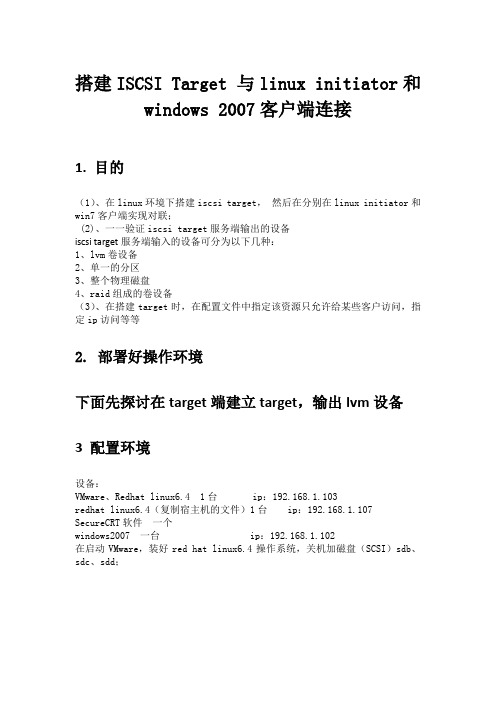
搭建ISCSI Target 与linux initiator和windows 2007客户端连接1. 目的(1)、在linux环境下搭建iscsi target,然后在分别在linux initiator和win7客户端实现对联;(2)、一一验证iscsi target服务端输出的设备iscsi target服务端输入的设备可分为以下几种:1、lvm卷设备2、单一的分区3、整个物理磁盘4、raid组成的卷设备(3)、在搭建target时,在配置文件中指定该资源只允许给某些客户访问,指定ip访问等等2. 部署好操作环境下面先探讨在target端建立target,输出lvm设备3 配置环境设备:VMware、Redhat linux6.4 1台 ip:192.168.1.103redhat linux6.4(复制宿主机的文件)1台 ip:192.168.1.107 SecureCRT软件一个windows2007 一台 ip:192.168.1.102在启动VMware,装好red hat linux6.4操作系统,关机加磁盘(SCSI)sdb、sdc、sdd;redhat 6.4iscsi server targetip:192.168.1.103redhat6.4 switch windows 2007 iscsi initiator iscsi initiator ip:192.168.1.107 ip:192.168.1.1024. 搭建iscsi target4.1 加盘添加一块硬盘sdb作为iscsi target的存储,查看新加的磁盘是否已经加入去了,命令fdisk –l可查看4.2 分配lvm创建逻辑卷lvm,分别是为linux iscsi initiator和windows 2007创建lvlinux和lvwindows,容量大小为2G(sdb 5G)5.2 创建物理卷(pv)5.2.1 查看pv命令“pvdisplay”可查看pv是否已经创建好5.3. 创建卷组(vg)创建好pv,接着在pv 的基础之上建一个卷组vg(lishengquan)5.3.1 查看vg命令“vgdisplay”可以查看5.4 创建逻辑卷(lvm)创建好卷组vg(5G),再在vg的里面划分出两个逻辑卷(各2G),分别是:lvlinux 和lvwindows创建lvlinux创建lvwindows5.4.1 查看lvm命令“lvdisplay”查看逻辑卷6 安装iscsi target创建好lvm,就接着安装iscsi target查看linux6.4是否已经安装好target,可用命令:rpm -ql rpmname安装target的时候先要看下redhat6.4是否自带了包rpm,先前安装的redhat5.4就没有target rpm,要自行下载安装,找target包比较麻烦,找到了又不不适合,上网查了说6.4的自带了,就安装6.4的用了。
AIX iscsi 设置方法

AIX 5.3/6.1操作系统Initiator软件安装和配置指导书1 安装环境:1.1 应用系统信息操作系统版本:IBM AIX 5.3(补丁级别:5300-02)内核版本:Initiator版本:AIX iSCSI SW (Ethernet SAN) Initiator for AIX 5.3.0.20操作系统版本:IBM AIX 6.1(补丁级别:6100-00-01-0748)内核版本:Initiator版本:AIX iSCSI SW (Ethernet SAN) Initiator for AIX 6.1.0.02 Initiator安装过程2.1 软件安装AIX 5.3/6.1 默认安装iscsi initiator软件。
如下命令确认系统是否安装相应软件包:AIX 5.3AIX 6.1也可执行下列命令查看,显示Available即为已安装iscsi软件。
说明:●如果系统没有安装iSCSI HBA卡,则软件iSCSI initiator对应为iscsi0,否则则往后递推:如果安装2块iSCSI HBA卡,则HBA对应为iscsi0和iscsi1,软件iSCSI initiator对应为iscsi2。
3 软件配置过程3.1 配置initiator名称(1) step1(进入配置界面)(2) step2(选择适配器)执行smit iscsi之后,会进入如下界面,选择“iSCSI Protocol Device”(3) step3(选择适配器)确定后会进入如下界面,选择“Change / Show Characteristics of an iSCSI Protocol Device”(4) step4(选择适配器)确定之后会进入如下界面,如果没有安装HBA卡的话iscsi software intiator应该对应为iscsi0。
本系统安装了2块iSCSI HBA卡(对应为iscsi0和iscsi1),所以iscsisoftware intiator对应变为iscsi2。
win server iscsi 标识程序发起的方法 -回复
win server iscsi 标识程序发起的方法-回复[Win Server iSCSI 标识程序发起的方法] 是关于在Windows Server 环境下使用iSCSI 协议的程序发起标识的方法。
iSCSI 是一种用于传输SCSI 协议的封装在TCP/IP 网络上的协议,它允许主机通过网络连接到存储设备。
通过使用iSCSI,可以实现服务器与存储设备之间的快速、高效和安全的数据传输。
在Windows Server 环境下,可以使用一些方法来发起iSCSI 标识程序。
本文将一步一步回答下列问题,详细讲解这些方法:1. 什么是iSCSI 标识程序?2. Windows Server 中的iSCSI 服务是如何配置的?3. 如何在Windows Server 中使用iSCSI 标识程序发起连接?4. 如何在Windows Server 中配置iSCSI 的CHAP 认证?5. 如何使用PowerShell 在Windows Server 中配置和管理iSCSI 服务?1. 什么是iSCSI 标识程序?iSCSI 标识程序是通过iSCSI 协议在主机和存储设备之间建立连接的过程。
标识程序允许主机在网络上找到存储设备,并将其作为本地存储设备使用。
2. Windows Server 中的iSCSI 服务是如何配置的?首先,确保已安装并启动了iSCSI 服务。
- 打开"服务" 控制面板,找到"iSCSI 导向程序" 服务并确保其状态为运行。
- 在"服务" 控制面板中,找到"iSCSI 发起程序" 服务并确保其状态为运行。
- 配置iSCSI 发起程序启动方式:右键单击"iSCSI 发起程序" 服务,选择"属性",在"启动类型" 中选择"自动"。
- 配置iSCSI 发起程序的登录类型:在"服务" 控制面板中,双击"iSCSI 发起程序" 服务,在"General" 标签页中,选择"自动(延迟启动)",然后点击"OK"。
安装和配置 Microsoft iSCSI 发起程序
安装和配置 Microsoft iSCSI 发起程序2010-12-31 10:51 TechNet 微软TechNet中文站我要评论(0)字号:T | TMicrosoft iSCSI 发起程序本地安装在 Windows Server 2008 R2、Windows 7、Windows Server 2008 和 Windows Vista 上。
在这些操作系统上,不需要任何安装步骤。
AD:2013云计算架构师峰会超低价抢票中Microsoft iSCSI 发起程序本地安装在 Windows Server 2008 R2、Windows 7、Windows Server 2008 和 Windows Vista 上。
在这些操作系统上,不需要任何安装步骤。
备注但仅在 Windows Server 操作系统中支持使用 Microsoft iSCSI 启动发起程序启动计算机。
有关如何在 Windows Server 2003 或 Windows XP 上安装 Microsoft iSCSI 发起程序的信息,请参阅Microsoft 网站上的Microsoft iSCSI Initiator 版本2.08(/fwlink/?LinkID=44352)(可能为英文网页)。
安全性Microsoft iSCSI 发起程序支持使用和配置质询握手身份验证协议 (CHAP) 和Internet 协议安全性 (IPsec)。
所有支持的 iSCSI HBA 也都支持 CHAP,而某些可能不支持 IPsec。
CHAPCHAP 是一个用于对连接对等方进行身份验证的协议。
它基于共享密码或机密的对等方。
Microsoft iSCSI 发起程序支持单向和相互 CHAP。
Microsoft iSCSI 发起程序假定的使用模型是每个目标可以拥有其自己的唯一 CHAP 机密用于单向 CHAP,而发起程序拥有一个机密用于对所有目标的相互 CHAP。
iscsi协议
iscsi协议iSCSI(Internet Small Computer System Interface)是一种基于TCP/IP协议的网络存储协议,它允许计算机通过以太网传输存储设备的数据。
iSCSI协议将SCSI(Small Computer System Interface)命令封装在TCP/IP包中,以实现计算机与存储设备之间的通信。
iSCSI协议的本质是将SCSI协议通过以太网传输,使得计算机能够使用网络访问存储设备。
传统的存储系统连接方式是通过SCSI总线连接,但在实际应用中存在一些问题,例如距离限制、设备共享困难等。
而iSCSI协议解决了这些问题,使得存储设备能够通过以太网传输数据,极大地扩展了存储系统的应用范围。
iSCSI协议主要由两个部分组成:iSCSI Initiator和iSCSI Target。
iSCSI Initiator是客户端,它请求数据并发送SCSI命令。
iSCSI Target是存储设备,它处理客户端的请求并返回数据。
在通信过程中,客户端和存储设备通过TCP/IP建立连接,并进行数据的传输和交互。
iSCSI协议的优点是灵活性和扩展性。
通过使用iSCSI协议,存储设备可以与计算机之间实现长距离连接,克服了传统SCSI的距离限制。
此外,iSCSI协议还支持设备共享,多台计算机可以同时访问同一存储设备,提高了存储资源的利用率。
iSCSI协议的使用过程如下:1. 首先,客户端通过DHCP或静态配置获取IP地址和网络相关信息。
2. 客户端启动iSCSI Initiator,将存储设备的IP地址和端口号配置为目标地址。
3. 客户端向存储设备发送登录请求,建立TCP连接。
4. 客户端与存储设备进行身份验证,确认身份后,登录成功。
5. 客户端发送SCSI命令给存储设备,请求读取或写入数据。
6. 存储设备接收SCSI命令,并根据命令执行对应的操作。
7. 存储设备返回执行结果给客户端,包括读取或写入的数据。
iscsiadm的命令汇总
1.发现iscsi存储: iscsiadm -m discovery -t st -p ISCSI_IP2.查看iscsi发现记录 iscsiadm -m node3.删除iscsi发现记录 iscsiadm -m node -o delete -T LUN_NAME -p ISCSI_IP4.登录iscsi存储 iscsiadm -m node -T LUN_NAME -p ISCSI_IP -l5.登出iscsi存储 iscsiadm -m node -T LUN_NAME -p ISCSI_IP –u6. iscsiadm -m node -U all# rpm –ivh iscsi-initiator-utils-6.2.0.742-0.5.el5.i386.rpm在服务器上安装了iSCSI initiator以及iscsiadmiscsiadm是基于命令行的iscsi管理工具,提供了对iscsi节点、会话、连接以及发现记录的操作。
iscsiadm的使用说明可以查看/usr/share/doc/iscsi-initiator-utils-6.2.0.742/README,也可以运行man iscsiadm或iscsiadm --help使用下面来讲一下连接iscsi设备的步骤:1 启动iscsi守护进程#service iscsi start默认情况下,系统启动后此进程会自动运行2 发现目标默认情况下,iscsi发起方和目标方之间通过端口3260连接。
假设已知iscsi的目标方IP是192.168.1.1,运行下列命令:#chkconfig iscsi on;chkconfig iscsi --list (查看ISCSI启动状态)#iscsiadm -m discovery -t sendtargets -p 192.168.1.1:3260此时找到拥有一个目标(target)192.168.1.1:3260,1 .test:raid被发现的目标也叫做节点3登入节点以上面被发现的目标为例# iscsiadm -m node –T .test:raid -p 192.168.1.1:3260 -l其中.test:raid是目标名如果要在系统启动时自动登入# iscsiadm -m node –T .test:raid -p 192.168.1.1:3260 --op update -n node.startup -v automatic登入节点后,运行#fdisk –l应该可以看到目标方的存储设备信息,如Disk /dev/sdb: 3489.8 GB, 3489862254592 bytes255 heads, 63 sectors/track, 424284 cylindersUnits = cylinders of 16065 * 512 = 8225280 bytesDisk /dev/sdb doesn't contain a valid partition table/dev/sdb即为连接的iscsi存储设备登入需验证码的节点:(1)开启认证iscsiadm -m node -T [装置] -o update --name node.session.auth.authmethod --value=CHAP*.使用-o同--op(2)添加用户iscsiadm -m node -T [装置] --op update --name ername --value=[用户名](3)添加密码iscsiadm –m node –T [装置] –op update –name node.session.auth.password –value=[密码]4 格式化设备如欲将设备格式化为ext3文件系统,运行# mkfs.ext3 /dev/sdb5挂接设备在/mnt下创建iscsi目录运行mount命令:# mount -t /dev/sdb /mnt/iscsi针对iscsi设备的特殊mount选项运行df –h可以看到:/dev/sdb 3.4T186M 3.4T 1% /mnt/iscsiiscsi设备被成功挂接,可以当作常规存储设备使用了。
- 1、下载文档前请自行甄别文档内容的完整性,平台不提供额外的编辑、内容补充、找答案等附加服务。
- 2、"仅部分预览"的文档,不可在线预览部分如存在完整性等问题,可反馈申请退款(可完整预览的文档不适用该条件!)。
- 3、如文档侵犯您的权益,请联系客服反馈,我们会尽快为您处理(人工客服工作时间:9:00-18:30)。
ISCSI映射和CHAP验证
一、TARGET端
1、安装iscsitarget安装包
创建好需要映射的分区,lvdisplay查看逻辑分区,记录分区路径。
2、配置iscsi,并映射分区
编辑etc/iet/ietd.conf文件,
[root@unaryhost iet]# vi /etc/iet/ietd.conf
添加配置内容,
其中unaryhost.uarydomain是计算机名,isctest是自定义标识符
配置完成,启动服务[root@unaryhost iet]# /etc/init.d/iscsi-target start
在win2008可以看到连接的iscsi盘
3、CHAP验证配置
CHAP验证有两种,一种是针对discovery的,即如果不符合验证的用户名和密码,则initiator端便无法通过"-m discovery"发现指定主机上的任何一个target。
另一种是针对node login的,即果不符合验证的用户名和密码,则initiator 端编无法通过--login登录指定主机上的某一个target。
(1)配置discovery验证
格式IncomingUser [name] [password]
Discovery验证为全局参数,所以必须放在第一个Target之前
此处的name是initiator的名字,也可以自定义字符串。
编辑/etc/iet/iet.conf,添加验证参数
(2)配置login验证
格式IncomingUser [name] [password]
由于是正对login的验证,所以参数放在需要验证的Target后面
配置完成,重新启动iscsi服务生效。
[root@unaryhost iet]# /etc/init.d/iscsi-target restart
二、initiator端
linux
1、安装iscsi-initiator-utils-.rpm包
安装完毕,启动进程/etc/init.d/iscsid
2、发现target
格式:iscsiadm -m discovery -t sendtargets -p <iSCSI target ip>:<port> 默认端口3260
执行命令显示失败,报错内容是discovery失败,应为我们之前在target端配置了discovery验证。
那么现在需要在initiator端配置同样的验证
方法如下:
(1)编辑/etc/iscsid.conf
[root@unaryhost /]# vi /etc/iscsi/iscsid.conf
添加异下内容
discovery.sendtargets.auth.authmethod = CHAP #discovery时启用CHAP验证
ername = checkname #initiator的名字,和target端相同
discovery.sendtargets.auth.password = 1234567890ab #验证密码,要和target端相同
(2)编辑保存后重启iscsid,并在此发现target
验证成功,显示发现一个服务端的一个iscsi盘
3、连接target
(1)提前配置login验证与target端一致,编辑/etc/iscsid.conf
node.session.auth.authmethod = CHAP #login时启用CHAP验证
ername = checkname1
node.session.auth.password = 123456789
(2)chap配置正确,就可以连接target
格式:iscsiadm -m node -T <target-name> -p <ip-address>:<port> --login 其中target-name就是发现target时查询到的名称
4、其它管理命令
(1)查看iscsi发现记录:
iscsiadm -m node
删除iscsi存储
(2)登出iscsi存储
iscsiadm -m node -T LUN_NAME -p ISCSI_IP -u
(3)登出iscsi所有登录
iscsiadm -m node --logoutall=all
(4)删除iscsi发现记录:
iscsiadm -m node -o delete -T LUN_NAME -p ISCSI_IP
Windows
1.打开iscsi发起程序
2.点击高级选项,勾选启用chap登录,填写CHAP。
确认
3.选择目标选项,看到2个iscsi,其中第二个是需要登录验证的
选中第一个点击连接-确定,可以连接target
4.选中下一个target目标,点击连接-高级,勾选-启用CHAP登录,填写login的验证信息。
确定。
连接成功。
注:在ISCSI的CHAP密码长度要求在12-16个字符之间,空格也是合法密码字符。
